Amazon kündigte gestern den Fire TV an, dessen Eintritt in die Streaming-Box-Arena, in der Apple, Google und Roku um die Kontrolle über Ihr Wohnzimmer kämpfen werden. Schlagzeilen sind das Mikrofon der Fernbedienung von Fire TV, das die Sprachsuche ermöglicht. Dies ist eine weitaus bessere Möglichkeit, nach Inhalten zu suchen, als jeden Buchstaben per Fernbedienung so auszuwählen, wie er in den späten 1990ern eine Kurzmitteilung per Fernzugriff verfasste Telefon drehen.
Ich habe ein Apple TV, und wie jeder gute Consumer- oder Tech-Blogger muss ich es und seinen vielfältigen Charme gegenüber dem neuen Konkurrenten von Amazon abwägen. Eine Funktion, die eine Wäsche ist, ist jedoch die Sprachsuche. Nein, die winzige Apple TV-Fernbedienung verbirgt kein Mikrofon, aber wenn Sie ein iPhone, iPad oder iPod Touch besitzen, können Sie Apple TV mit Ihrer Stimme durchsuchen. Im Gegensatz zur Sprachsuche mit Fire TV, die angeblich nur mit Amazon Instant funktioniert, können Sie ein iOS-Gerät verwenden, um eine Apple-App wie iTunes oder Apps von Drittanbietern wie Netflix zu durchsuchen.
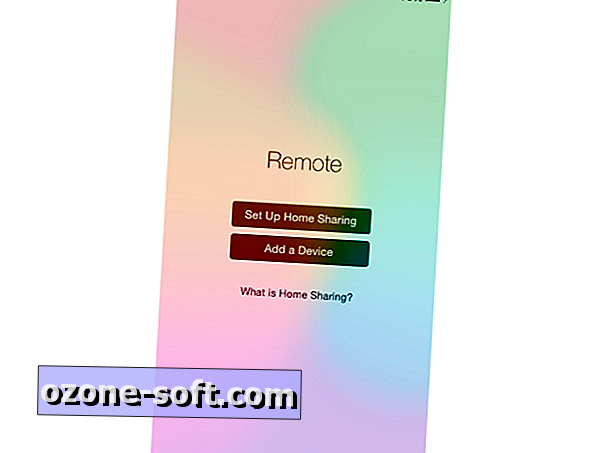
Es ist einfach, ein iOS-Gerät als Fernbedienung für Apple TV einzurichten, solange sich alle Ihre Geräte im selben Netzwerk befinden. Zunächst müssen Sie die kostenlose Remote-App installieren. Wenn Sie die Remote-App zum ersten Mal starten, enthält sie eine Schaltfläche zum Einrichten von Home Sharing. Tippen Sie auf die Schaltfläche und geben Sie Ihre Apple-ID und Ihr Kennwort ein.
Wenn die Heimfreigabe auf Ihrem iOS-Gerät aktiviert ist, müssen Sie die Heimfreigabe in iTunes oder auf Ihrem Apple TV selbst aktivieren. Da ich iTunes so weit wie möglich meide, würde ich Sie dazu anweisen, die Heimfreigabe einfach auf Apple TV einzurichten. Gehen Sie einfach zu Einstellungen> Computer, um die Heimfreigabe auf Apple TV zu aktivieren. (Wenn Sie darauf bestehen, iTunes zu verwenden, finden Sie hier den Pfad: Datei> Home-Freigabe> Home-Freigabe aktivieren.)
Wenn Sie jetzt zur Remote-App zurückkehren, sollte Apple TV aufgelistet sein. Tippen Sie auf das Symbol und Ihr iOS-Gerät steuert Apple TV.
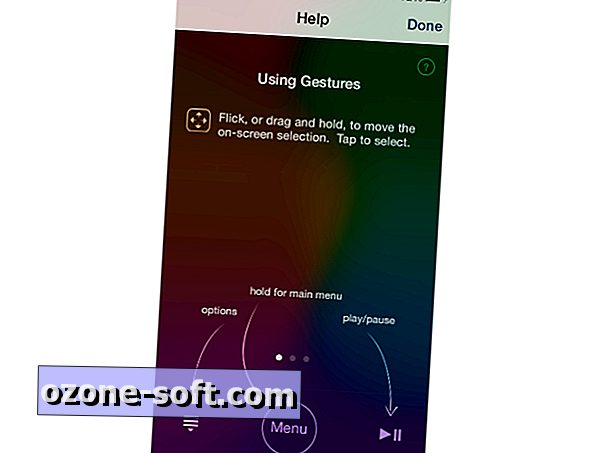
Wie die kleine Fernbedienung von Apple TV verfügt die Remote-App über eine spärliche Auswahl an Tasten. Am unteren Rand befinden sich drei Schaltflächen: Optionen, Menü und Wiedergabe / Pause. Im leeren Bereich über der Schaltfläche können Sie mit dem Finger streichen und streichen, um die Bildschirmauswahl auf Ihrem Fernsehgerät zu steuern, und Sie können tippen, um ein Element auszuwählen. Wenn Sie ein Video abspielen, können Sie nach links oder rechts streichen, um zurückzuspulen oder vorwärts zu spulen. Wenn Sie nach unten bewegen, werden die Kapitelmarkierungen angezeigt.
Diese Gesten machen das Navigieren auf einem Apple TV mit einem iPhone nicht einfacher als mit der normalen Fernbedienung, aber wir müssen die Suche erst noch besprechen. Nachdem Sie mit Ihrem iPhone nach Inhalten gesucht haben, kehren Sie möglicherweise nie zur Apple TV-Fernbedienung zurück.
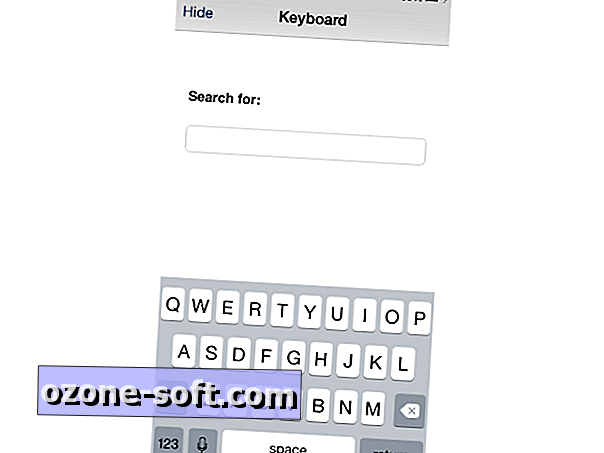
Zunächst einmal, wenn Sie nach Inhalten suchen, beispielsweise in iTunes oder Netflix, wird die Tastatur automatisch angezeigt. Ich muss Ihnen nicht sagen, dass das Eingeben einer Suchabfrage auf einer QWERTY-Tastatur - selbst eine kleinere Tastatur - viel schneller ist als die Suche mithilfe des Buchstabengitters auf dem Bildschirm mit der Apple TV-Fernbedienung.
Aber warten Sie, es gibt noch mehr! Tippen Sie auf die Mikrofontaste unten links und Sie können mit einem iOS-Gerät nach Stimmen suchen. Sprechen Sie einfach Ihren Suchbegriff, tippen Sie auf Fertig, und Ihre Wörter werden im Suchfeld der Remote-App und, was noch wichtiger ist, auf Ihrem Apple TV angezeigt.
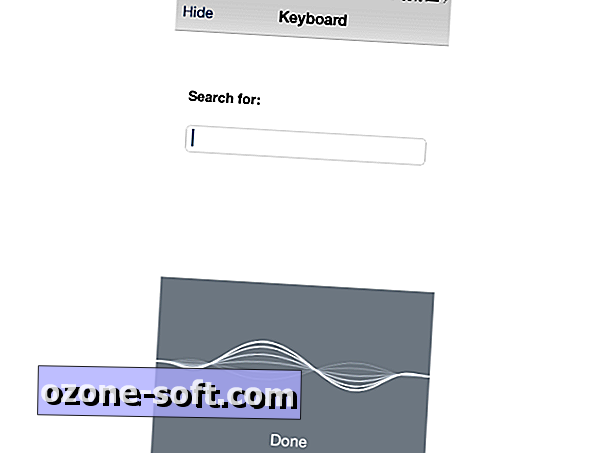
Schließlich bietet die Remote-App einen weiteren Vorteil gegenüber der Apple TV-Fernbedienung. Für die App ist es nicht erforderlich, dass Ihr iOS-Gerät eine Sichtverbindung mit Apple TV beibehält, wie dies bei der Infrarotfernbedienung von Apple TV der Fall ist.
Neben Apple TV können Sie mit der Remote-App auch Ihre iTunes-Mediathek und iTunes Radio auf Ihrem Mac, PC oder Apple TV steuern.







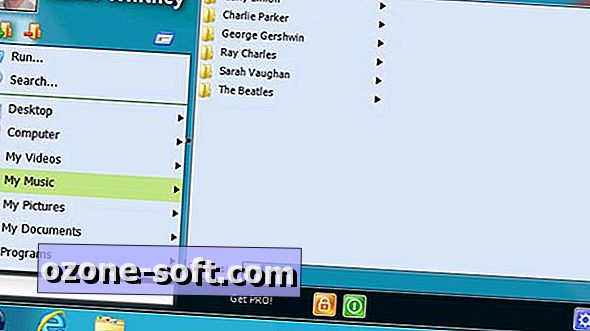





Lassen Sie Ihren Kommentar